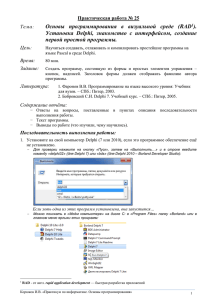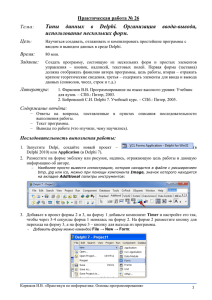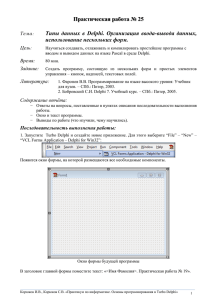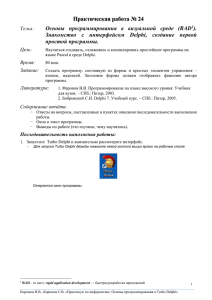Практическая работа № 24 (для Lazarus, Delphi 7)
advertisement
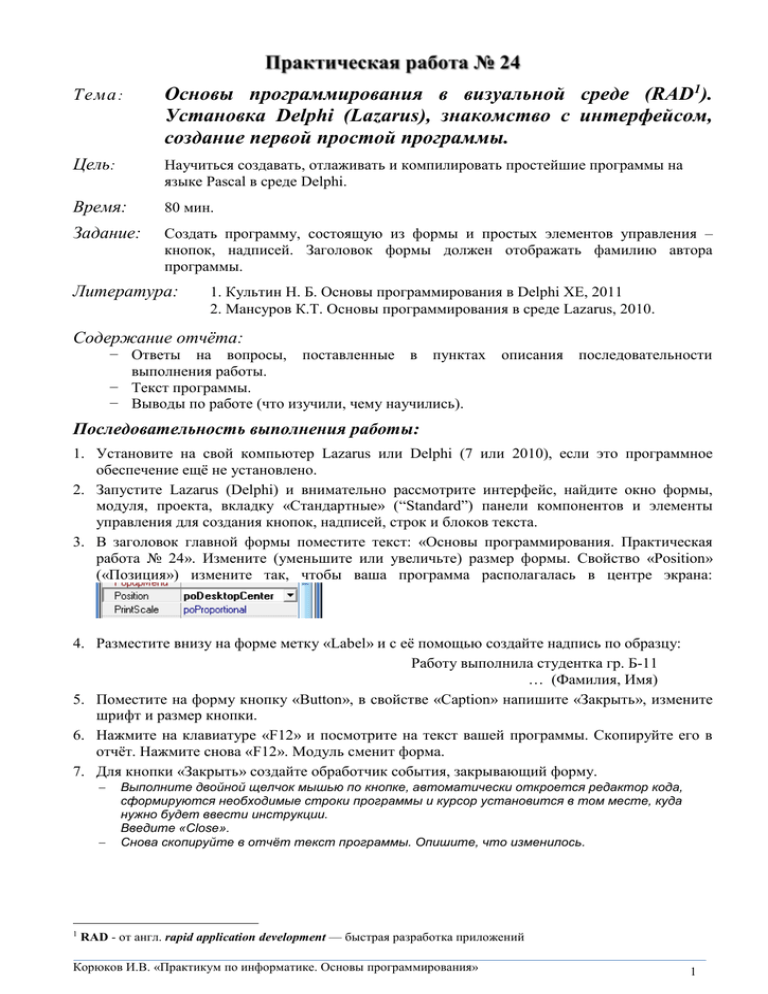
Тема :
Основы программирования в визуальной среде (RAD1).
Установка Delphi (Lazarus), знакомство с интерфейсом,
создание первой простой программы.
Цель:
Научиться создавать, отлаживать и компилировать простейшие программы на
языке Pascal в среде Delphi.
Время:
80 мин.
Задание:
Создать программу, состоящую из формы и простых элементов управления –
кнопок, надписей. Заголовок формы должен отображать фамилию автора
программы.
Литература:
1. Культин Н. Б. Основы программирования в Delphi XE, 2011
2. Мансуров К.Т. Основы программирования в среде Lazarus, 2010.
Содержание отчёта:
− Ответы на вопросы, поставленные в пунктах
выполнения работы.
− Текст программы.
− Выводы по работе (что изучили, чему научились).
описания последовательности
Последовательность выполнения работы:
1. Установите на свой компьютер Lazarus или Delphi (7 или 2010), если это программное
обеспечение ещё не установлено.
2. Запустите Lazarus (Delphi) и внимательно рассмотрите интерфейс, найдите окно формы,
модуля, проекта, вкладку «Стандартные» (“Standard”) панели компонентов и элементы
управления для создания кнопок, надписей, строк и блоков текста.
3. В заголовок главной формы поместите текст: «Основы программирования. Практическая
работа № 24». Измените (уменьшите или увеличьте) размер формы. Свойство «Position»
(«Позиция») измените так, чтобы ваша программа располагалась в центре экрана:
4. Разместите внизу на форме метку «Label» и с её помощью создайте надпись по образцу:
Работу выполнила студентка гр. Б-11
… (Фамилия, Имя)
5. Поместите на форму кнопку «Button», в свойстве «Caption» напишите «Закрыть», измените
шрифт и размер кнопки.
6. Нажмите на клавиатуре «F12» и посмотрите на текст вашей программы. Скопируйте его в
отчёт. Нажмите снова «F12». Модуль сменит форма.
7. Для кнопки «Закрыть» создайте обработчик события, закрывающий форму.
1
Выполните двойной щелчок мышью по кнопке, автоматически откроется редактор кода,
сформируются необходимые строки программы и курсор установится в том месте, куда
нужно будет ввести инструкции.
Введите «Close».
Снова скопируйте в отчёт текст программы. Опишите, что изменилось.
RAD - от англ. rapid application development — быстрая разработка приложений
Корюков И.В. «Практикум по информатике. Основы программирования»
1
Структура модуля
Модуль состоит из последовательности разделов. Каждый раздел начинается ключевым словом и
продолжается до начала следующего раздела.
unit ИмяМодуля;
interface // раздел интерфейса
{ Здесь находятся описания процедур и функций модуля, которые могут использоваться другими
модулями. }
const // раздел объявления констант
{ Здесь находятся объявления глобальных констант модуля, которые могут использоваться
процедурами и функциями модуля.}
type // раздел объявления типов
{ Здесь находятся объявления глобальных типов модуля, которые могут использоваться
процедурами и функциями модуля }
var // раздел объявления переменных
{ Здесь находятся объявления глобальных переменных модуля, которые могут использоваться
процедурами и функциями модуля }
implementation // раздел реализации
{ Здесь находятся описания (текст) процедур и функций модуля}
end.
8. Сохраните проект, запустите и протестируйте его.
Для сохранения нажмите кнопку «Save all»:
F9.
, для запуска – «Run»
или
9. Добавьте кнопке «Закрыть» одно интересное событие: выделите кнопку на форме, в
инспекторе объектов откройте вкладку «Events» (События), найдите «OnMouseMove»,
справа от него выполните двойной щелчок и напишите такой обработчик события:
Button1.Left:=100+random(250);
Button1.Top:=30+random(250);
Корюков И.В. «Практикум по информатике. Основы программирования»
2
10. Запустите программу и попробуйте нажать на кнопку «Закрыть»… Получилось?
11. Измените программу так, чтобы при нажатии на кнопку
окно сразу не закрывалось,
предусмотрите появление диалогового окна с требованием подтвердить это действие:
Для этого в Инспекторе объектов выберите объект Form1 (форма), перейдите на вкладку
«События», найдите событие OnCloseQuery, щёлкните по нему, а затем выполните щелчок
по появившейся рядом кнопке
(рис.1).
Рис. 1
Рис. 2
Автоматически вы будете перенесены в модуль unit в раздел кода процедуры этого события.
Наберите следующий код:
procedure TForm1.FormCloseQuery(Sender: TObject; var CanClose: boolean);
begin
if MessageDlg('Разрешить выход ?', mtConfirmation, [mbYes, mbNo], 0) = mrYes
then CanClose := True
else CanClose := False;
end;
Аналогично опишите событие OnClose (рис.2), предусмотрев появление сообщения «Конец
работы»:
procedure TForm1.FormClose(Sender: TObject; var CloseAction: TCloseAction);
begin
ShowMessage('Конец работы!!');
end;
Корюков И.В. «Практикум по информатике. Основы программирования»
3
12. Добавьте на форму ещё надпись и кнопку, но не стандартную, а более привлекательную
BitBtn из палитры компонентов на вкладке Additional. Измените её вид с помощью
свойства Kind, измените шрифт кнопки и надписи. Сделайте так, чтобы после нажатия
кнопки BitBtn на экране появлялось сообщение: «Привет! С первыми успехами!» или
аналогичное ему.
Рис. 3
Рис. 4
Корюков И.В. «Практикум по информатике. Основы программирования»
4
Для этого выполните двойной щелчок мышью по кнопке BitBtn, автоматически откроется
редактор кода, сформируются необходимые строки программы и курсор установится в том
месте, куда нужно будет ввести инструкции.
Введите:
procedure TForm1.BitBtn1Click(Sender: TObject);
begin
Label2.Visible:=True;
end;
13. Сохраните файлы в своём каталоге на сервере в папку «Программирование, пр.24» под
именем pr24-unit.pas и pr24.dpr (проект), запустите на выполнение (при этом
автоматически в том же каталоге создастся файл pr24.exe).
Файл pr24.exe – готовая программа, исполняемый файл, его можно автономно запускать на
другом компьютере.
Корюков И.В. «Практикум по информатике. Основы программирования»
5
Интерфейс Delphi 7.
Основные инструменты
Корюков И.В. «Практикум по информатике. Основы программирования»
6
Корюков И.В. «Практикум по информатике. Основы программирования»
7
Корюков И.В. «Практикум по информатике. Основы программирования»
8
Корюков И.В. «Практикум по информатике. Основы программирования»
9
Корюков И.В. «Практикум по информатике. Основы программирования»
10
Корюков И.В. «Практикум по информатике. Основы программирования»
11